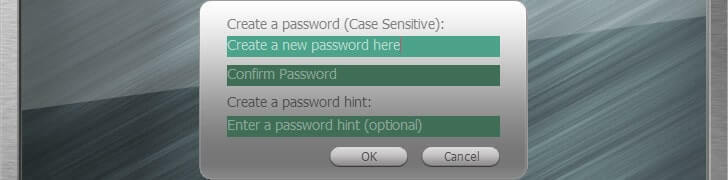USB 보안 소프트웨어는 맬웨어 감염 및 무단 사용으로부터 USB 플래시 드라이브를 보호하는 데 도움이됩니다. 이를 수행하는 가장 좋은 방법 중 하나는 USB 보안.
클라우드가 PC 사용자의 스토리지 요구 사항을 서서히 차지하고 있지만 오프라인 데이터 백업을하는 것이 좋습니다. 그리고 이동식 저장소는 작은 장치에 저장된 기밀 파일을 보관할 수있는 훌륭한 매체입니다.
그럼에도 불구하고 USB 플래시 드라이브는 맬웨어 감염과 같은 다른 장치와 마찬가지로 보안 위험에 노출됩니다. 그러나 펜 드라이브를 손에 넣은 사람은 누구나 해당 내용에 액세스하고 데이터를 훔칠 수 있으므로 개인 정보 보호 위협도 있습니다.
따라서 보안 및 USB 드라이브 제어 중요합니다. 그리고 우리는 USB Secure보다 더 나은 애플리케이션을 생각할 수 없습니다. Windows PC 전용으로 설계되었으며 가볍고 실용적입니다. USB 보안 소프트웨어 도구 USB 드라이브를 잠그고 파일을 암호로 보호하는 데 사용할 수 있습니다.
우리의 검토
- 장점
- USB 드라이브 잠금
- USB 드라이브의 모든 파일을 암호로 보호
- 분실물 정보 작성
- 단점
- 영원히 무료 버전 없음
USB Secure와 같은 USB 보안 소프트웨어로 작업하는 것은 파일에 대한 볼트를 만드는 것과 유사합니다. 도움을 받으면 개인 사진이나 동영상, 공식 문서 등 모든 데이터를 추가 할 수있는 안전한 환경을 구축 할 수 있습니다.
USB 보안 시스템 요구 사항
USB 보안 소프트웨어에 대한 하드웨어 사양이 나열되어 있지 않으므로 구형 PC에서도 작동합니다. 다음이 필요합니다. :
- Windows 10, 8.1, 8, 7, Vista, XP (32 비트 또는 64 비트)
- 행정권
- 쓰기 방지되지 않은 USB 드라이브
USB 보안 에디션
USB 보안 소프트웨어 솔루션은 프리웨어가 아닙니다. 밝은면에서는 그 기능을 3 번 철저히 테스트 할 수 있습니다. 이후에는 소프트웨어 라이선스를 구매하지 않으면 제품을 더 이상 사용할 수 없습니다.
면허를 받기로 결정했다면 한 번만 지불하면된다는 좋은 소식이 있습니다. 사용 가능한 구독 요금제가 없으므로 월별 요금에 대해 걱정할 필요가 없습니다.
USB Secure 사용 방법
USB Secure를 사용하여 기존 설정 절차를 수행 할 필요가 없습니다.
- USB 펜 드라이브를 PC에 삽입합니다.
- 다음으로 다운로드 한 EXE 파일을 실행할 수 있습니다.
- 최종 사용자 계약을 검토하고 동의합니다.
- 목록에서 외장 드라이브를 선택하고 설치.
다음 단계에서 USB 드라이브에 암호 보호를 적용 할 수 있습니다. 펜 드라이브에 액세스하고 해당 파일의 잠금을 해제 할 때마다 키가 요청됩니다.
비밀번호로 USB 파일 보호
사용할 수있는 비밀번호 복구 옵션이 없으므로 어떤 경우에도 코드를 기억해야합니다. 그러나이 단계에서는 파일이 보호되지 않기 때문에 작업이 여기서 끝나지 않습니다.
이 USB 보안 소프트웨어로 파일을 보호하는 방법은 다음과 같습니다.
- 프레스 고르다 / 선택 취소 USB Secure 메인 창에서.
- 암호화 할 파일을 선택하거나 모두 선택)을 누르고 자물쇠.
- 이제부터 USB 보안 소프트웨어는 보호 된 파일을 잠금 해제하려는 모든 시도를 처리합니다.
분실물 정보 추가
모든 시나리오에 대비하여 비상 계획을 준비하는 것을 좋아하는 유형의 사람이라면 다음에 관심이있을 것입니다. 분실물 센터 USB Secure의 기능.
중요한 파일이있는 플래시 드라이브를 분실 한 경우 연락처 정보를 기록 할 수있는 보안 수단입니다. 작동 방식은 매우 간단합니다.
도구에 연락처 정보 저장을 요청하면 다음과 같은 텍스트 문서가 자동으로 생성됩니다. LostInfo USB 루트에 저장합니다. 이렇게하면 누구나 액세스하고 연락 할 수 있습니다.
USB 잠금을위한 실용적인 USB 보안 소프트웨어
모든 것을 고려할 때 USB Secure는 신뢰할 수있는 USB 암호화 도구 이동식 저장 장치를 잠그고 암호로 파일을 보호 할 수 있습니다.
매력적인 인터페이스로 둘러싸여 있으며 직관적 인 컨트롤이 함께 제공됩니다. 펜 드라이브를 분실 한 경우 연락처 정보를 적어 두는 옵션도 있습니다.
USB Secure는 응답 시간이 좋고 파일을 신속하게 잠급니다. 시스템 성능에 거의 영향을 미치지 않으며 이동식 장치에 직접 설치됩니다. 따라서 사용하는 컴퓨터에 관계없이 데이터를 쉽게 잠금 해제 할 수 있습니다.
FAQ: USB 보안 소프트웨어에 대해 자세히 알아보기
- USB는 안전한가요?
USB Secure는 USB 플래시 드라이브를 잠그고 파일을 암호로 보호하도록 설계된 합법적 인 소프트웨어입니다. 멀웨어가 포함되어 있지 않으므로 안전하게 다운로드하고 사용할 수 있습니다.
- 최고의 USB 보안 소프트웨어는 무엇입니까?
USB Secure는 빠르고 직관적이기 때문에 Windows PC 용 USB 보안 소프트웨어입니다. 그러나 당신은 또한 확인할 수 있습니다 최고의 USB 암호 보호 소프트웨어.
- USB 드라이브 소프트웨어를 안전하게 지우는 방법은 무엇입니까?
USB 드라이브를 안전하게 지우려면 최고의 외장 드라이브 클리너 도구. USB 플래시 드라이브에서 데이터를 삭제하여 데이터 복구 소프트웨어로 검색 할 수 없도록 할 수 있습니다.